Delegated permission
本節將介紹與Google整合(Delegated permission)的過程。建議將ONES用於部分員工/部門的公司進行此整合。
用戶必須至少登錄一次 ONES 才能預約資源。
服務器設置
開始
- 在 ONES 中輸入整合的
名稱以識別此整合。
新增專案
- 若要擷取客戶 ID、用戶端 ID 和用戶端密鑰,您需要建立一個專案。請前往 Google Cloud Platform。
- 點擊
選取專案,然後點擊新增專案: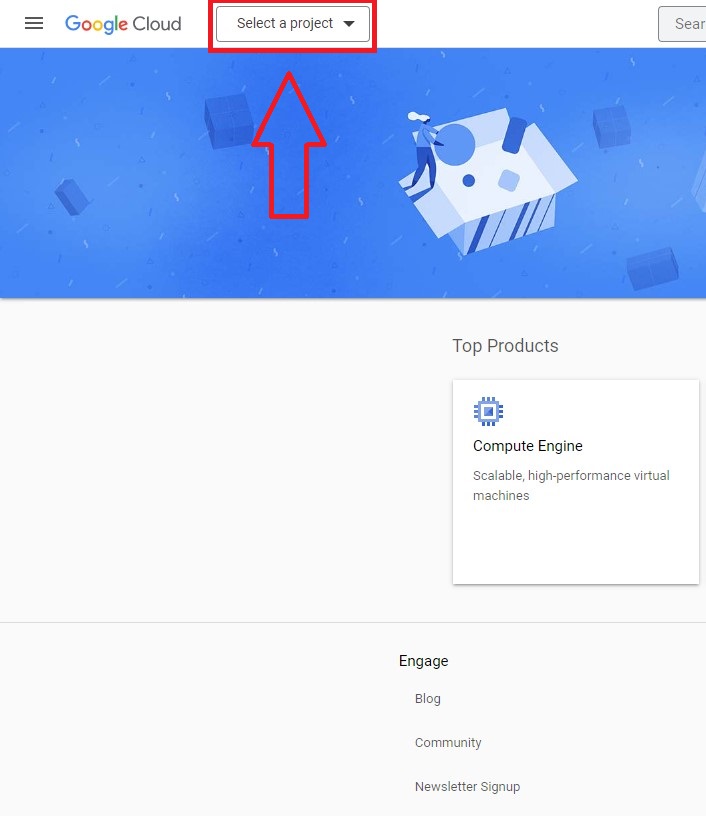
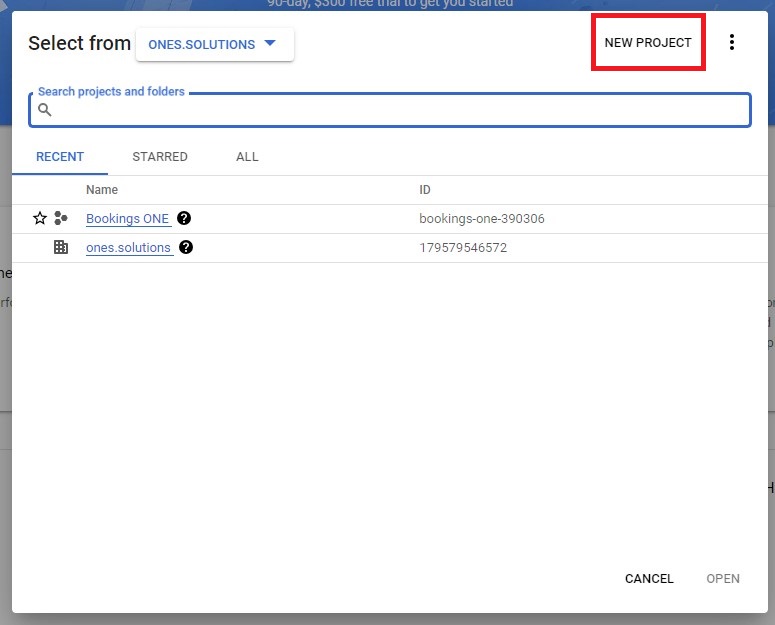
- 為專案輸入名稱、機構和位置。(這些資訊僅用於命名,不會在與 ONES 的整合中使用。)
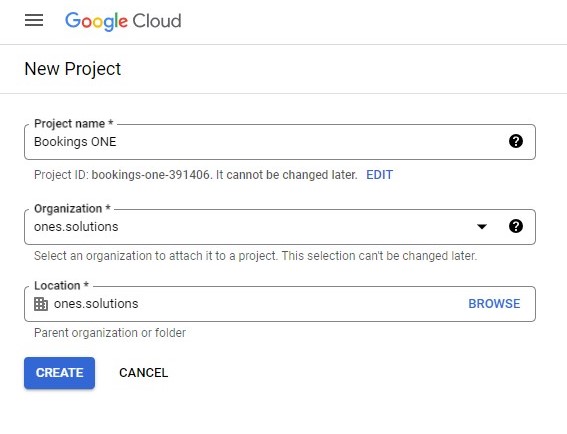
- 點擊
建立以建立專案。
啟用 API
- 前往
API 和服務,然後選擇該專案。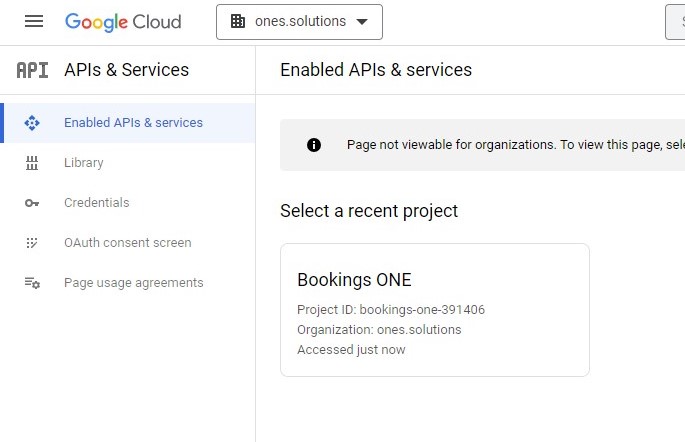
- 點擊
啟用 API 和服務,然後搜尋Google Calendar API。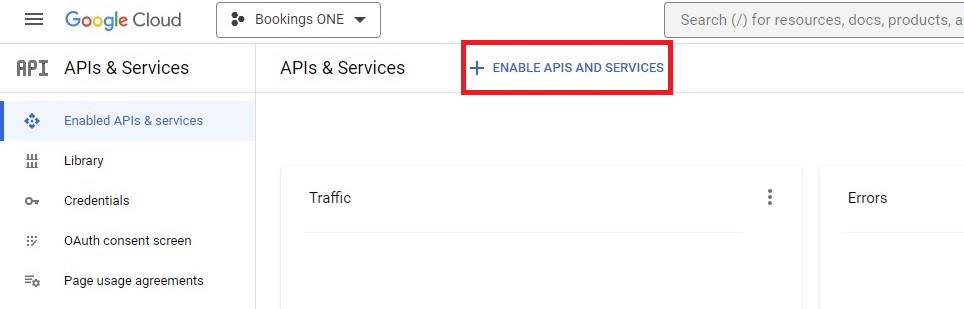
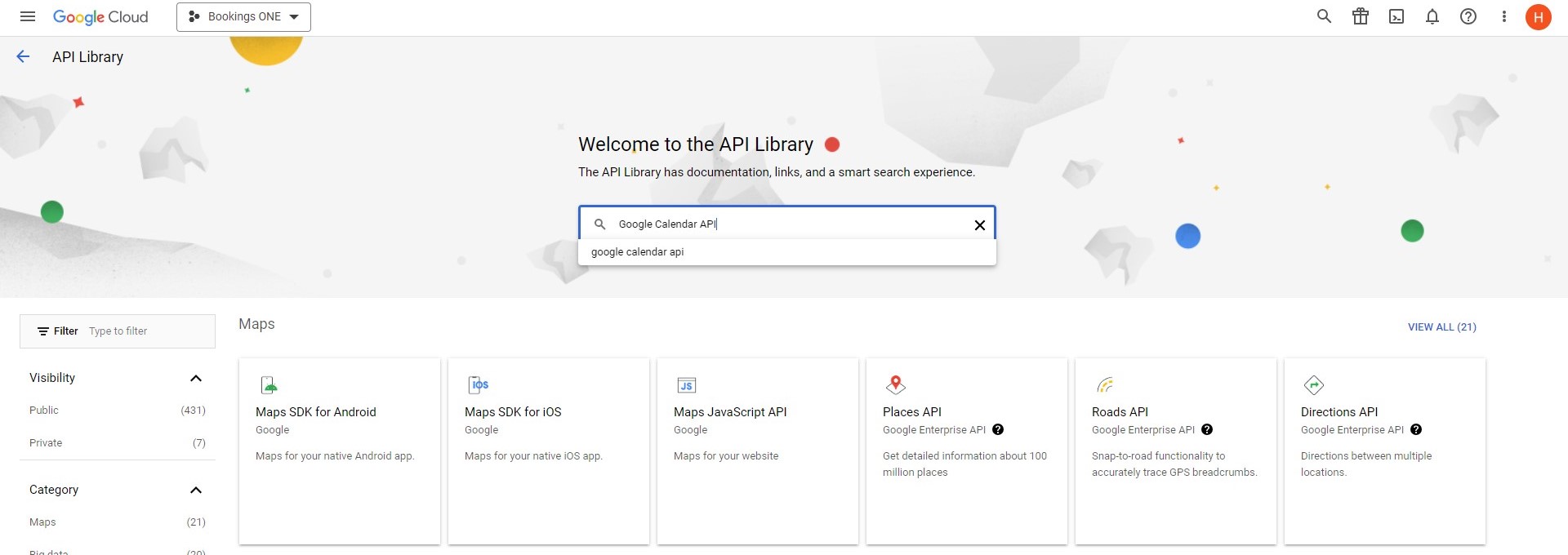
- 選擇
Google Calendar API,然後點擊啟用。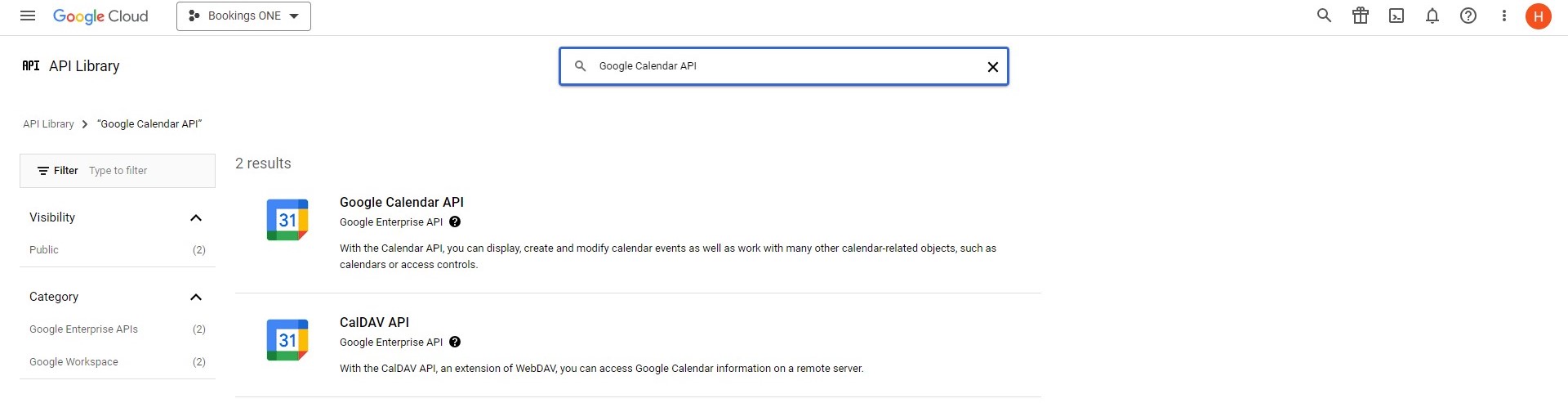
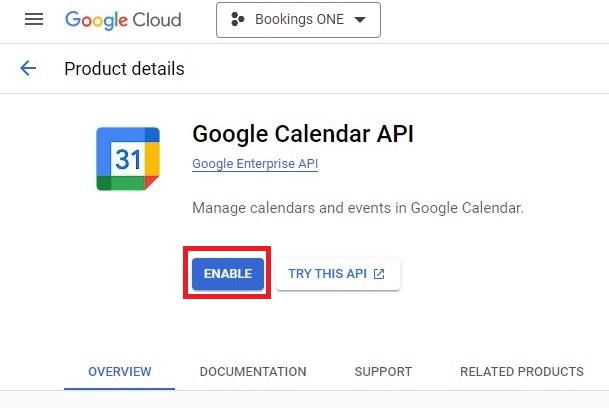
建立 OAuth 同意畫面
- 前往
OAuth 同意畫面。 - 選擇
外部,然後點擊建立。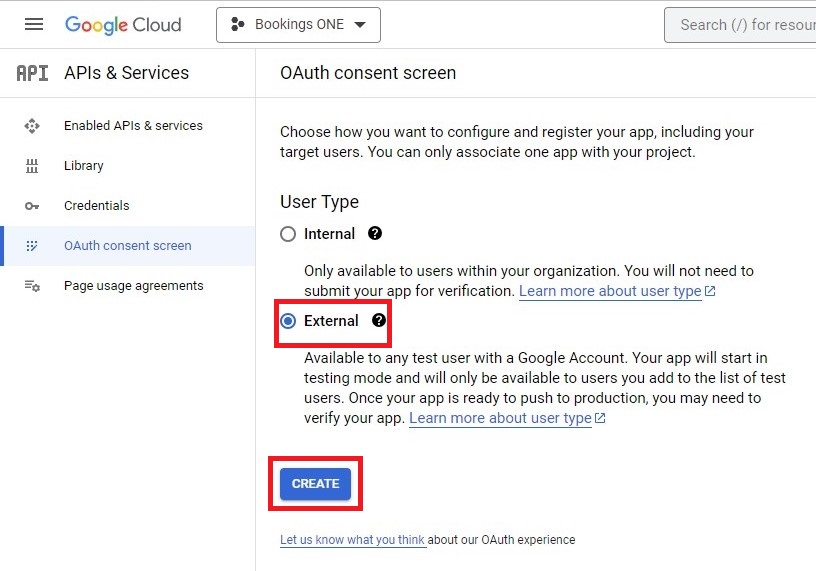
- 輸入
應用程式名稱、使用者支援電子郵件和開發人員聯絡資訊的電子郵件地址。(這些資訊僅用於命名,不會在與 ONES 的整合中使用。) - 點擊
儲存並繼續。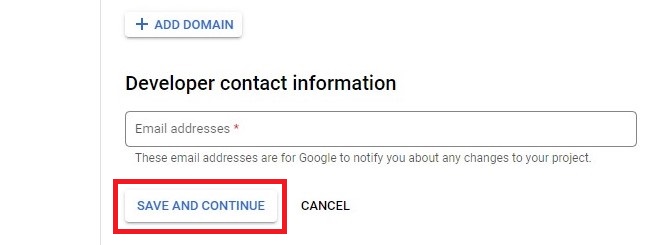
- 點擊
新增或移除範圍。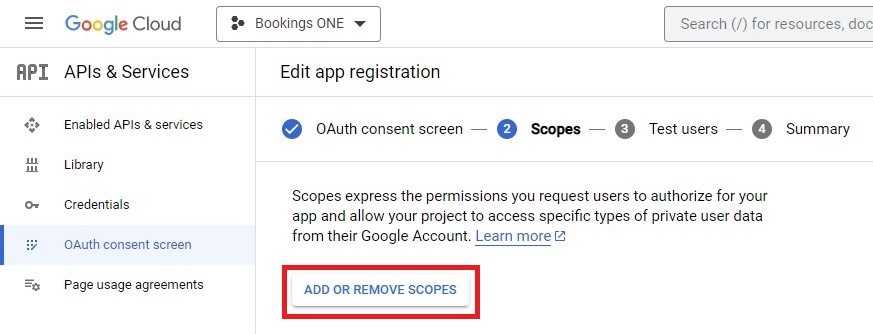
- 選擇
userinfo.email、userinfo.profile和openid。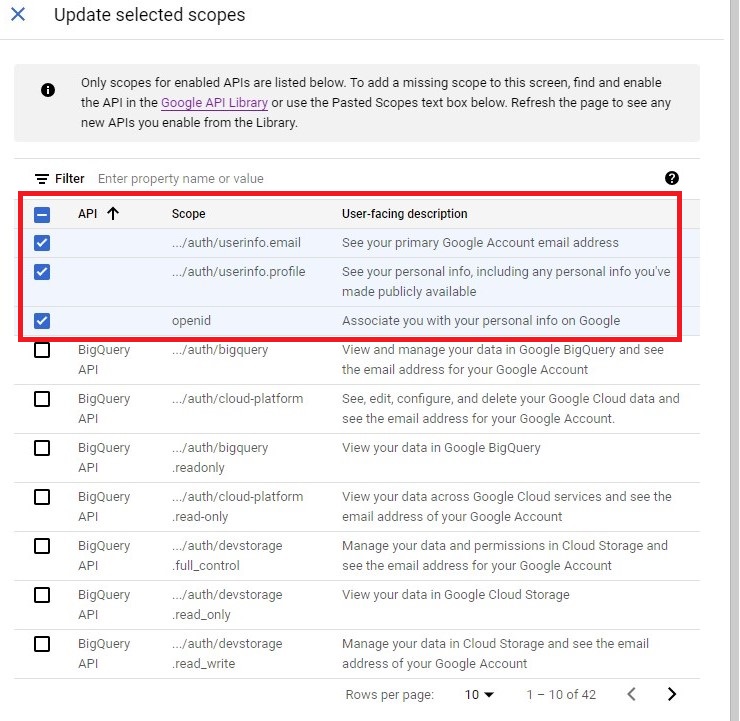
- 搜尋
Google Calendar API,然後選擇calendar。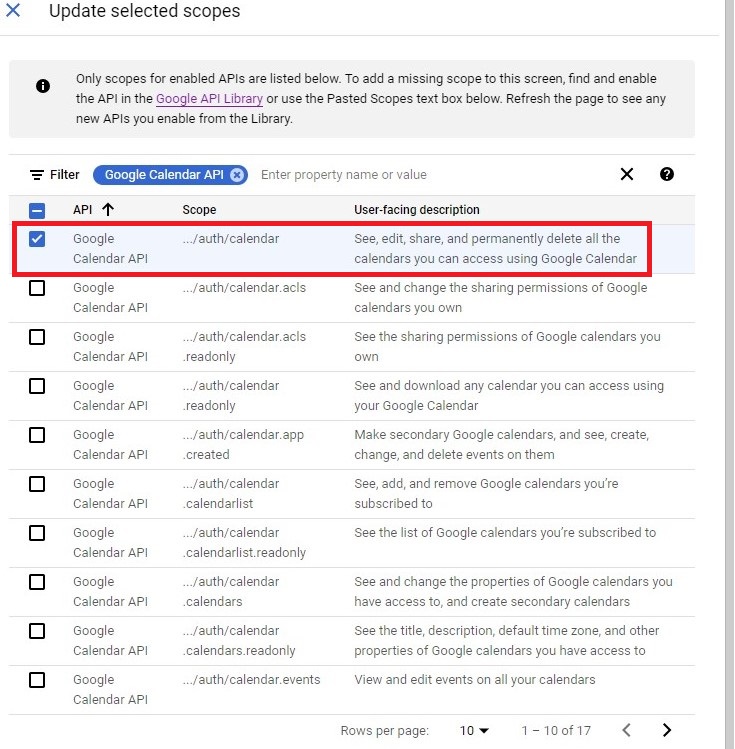
- 點擊
更新。 - 點擊
儲存並繼續。 - 點擊
儲存並繼續。 - 點擊
返回資訊主頁。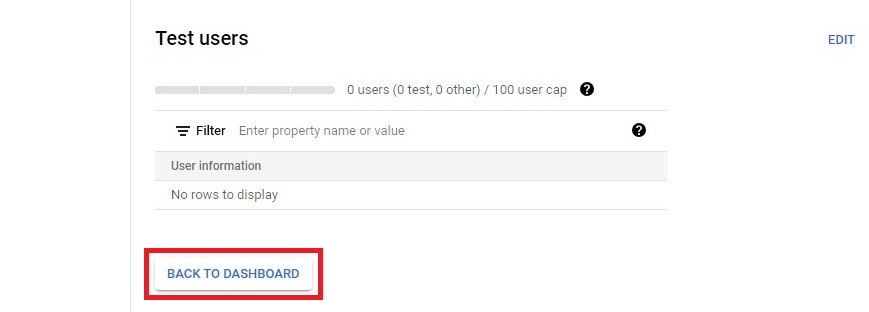
建立 OAuth 2.0 用戶端 ID
- 前往
API 和服務的憑證頁面。 - 點擊
建立憑證,然後選擇OAuth 用戶端 ID。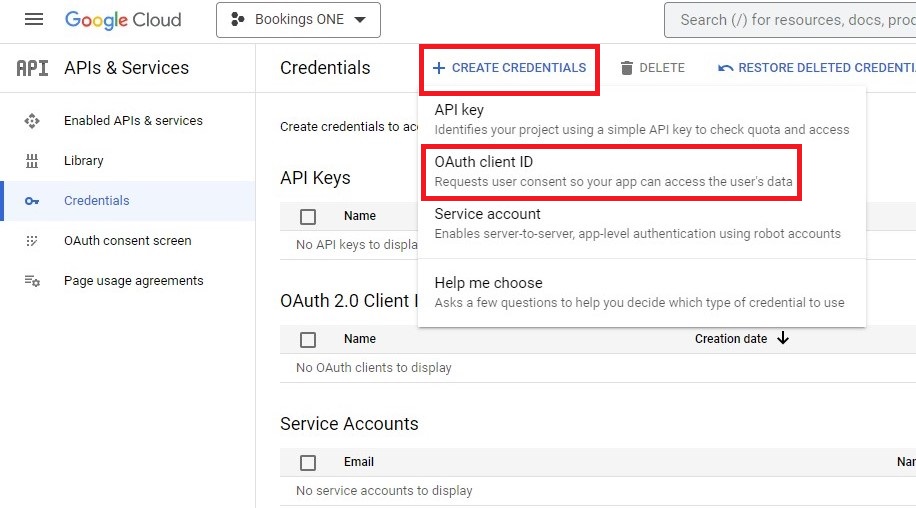
- 點擊
應用程式類型,然後選擇網頁應用程式,輸入名稱。 - 點擊
建立以完成程序。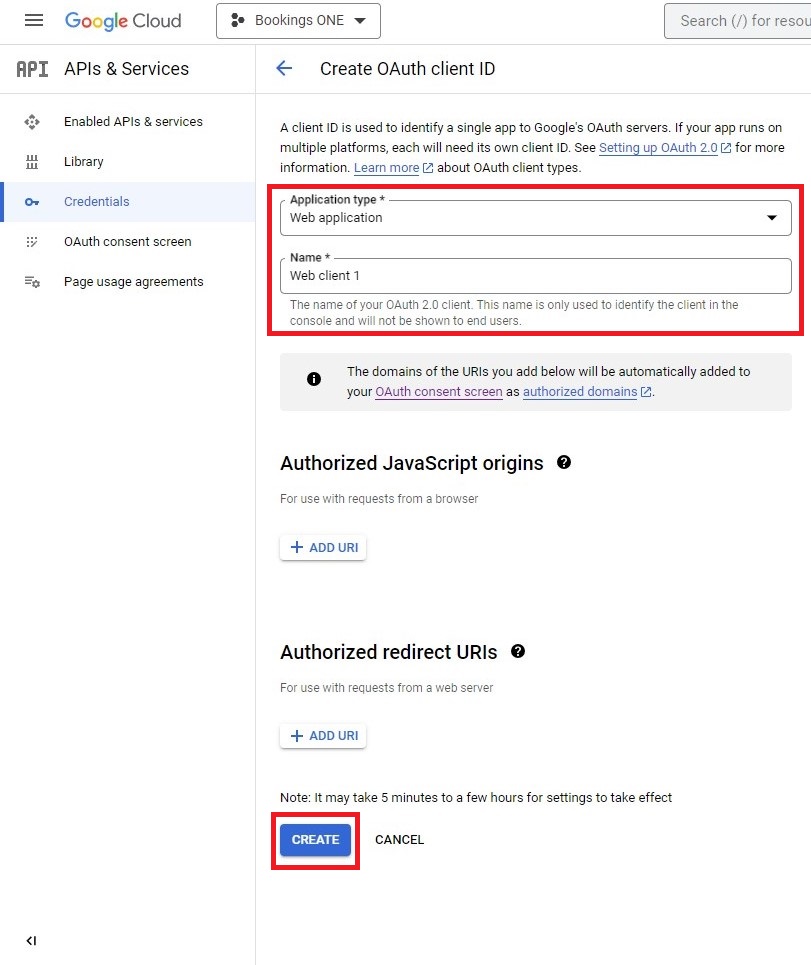
- 複製
用戶端編號和用戶端密鑰。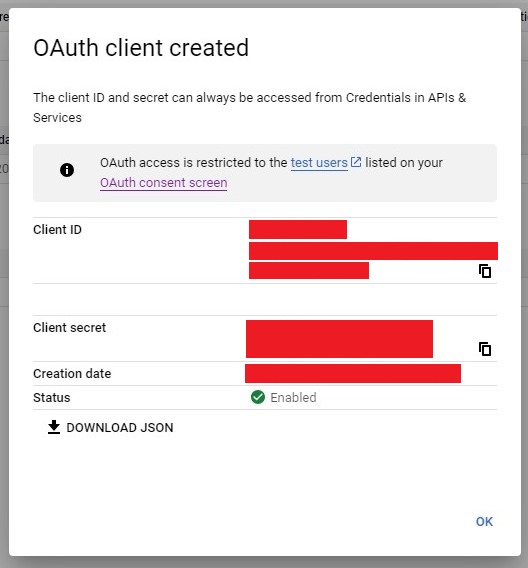
- 回到Offision,將這些值貼到相應的欄位中。
設置客戶 ID
- 前往Google Admin console。
- 點擊
帳戶,然後前往至帳戶設定。 - 複製
客戶 ID。
- 回到Offision並將
客戶 ID貼到客戶 ID欄位中。
保存並下一步
- 確認信息無誤後點擊
保存並下一步繼續。
房間設置
重新導向 URI
- 重新導向 URI 用於將單點登錄回調鏈接添加到 Google(請同時添加到 Google Cloud Platform)
- 從Offision右側複製重新導向 URI。
- 前往Google Cloud Platform。
- 前往
API 和服務的憑證頁面。 - 編輯 OAuth 2.0 用戶端 ID。
- 點擊
已授權的重新導向 URI的新增 URI,並將重新導向 URI貼到該欄位中。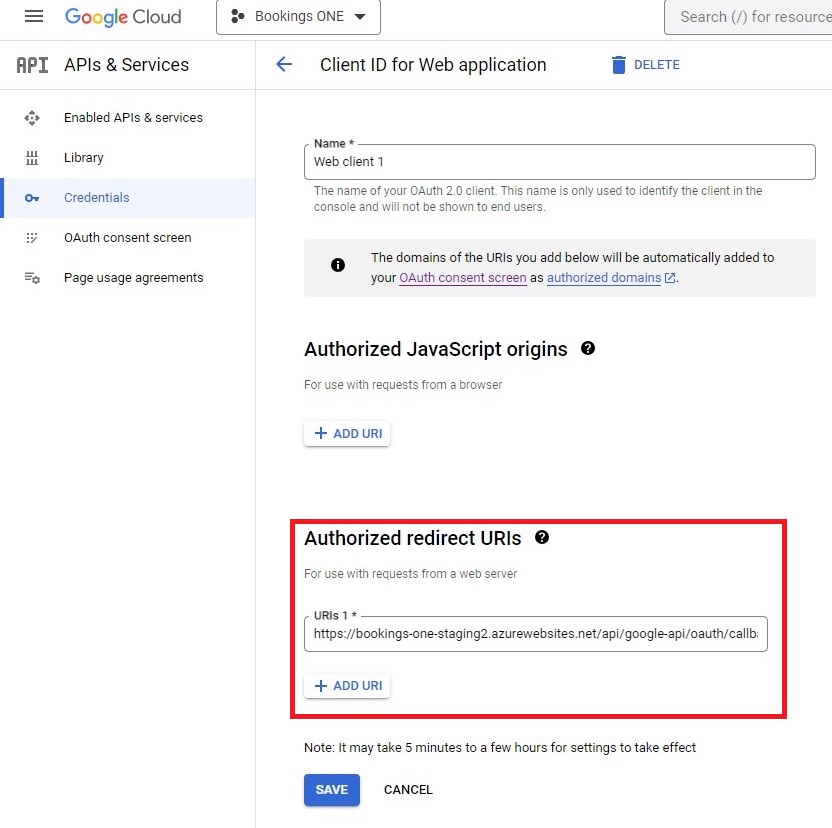
- 點擊
儲存。
將資源行事曆新增至管理員帳戶並更改資源設定
- 前往Google 日曆並以管理員身分登錄。
- 點擊
設定選單,然後前往設定。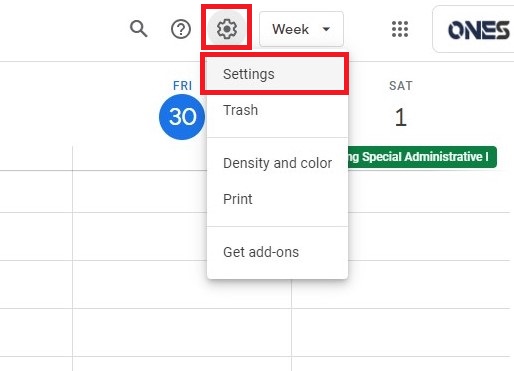
- 點擊
新增日曆,然後前往瀏覽資源。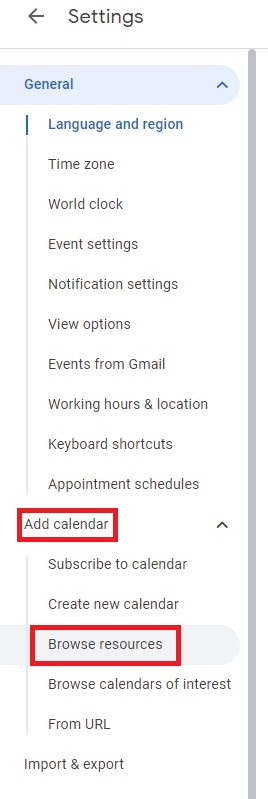
- 選擇您想要訂閱的資源。
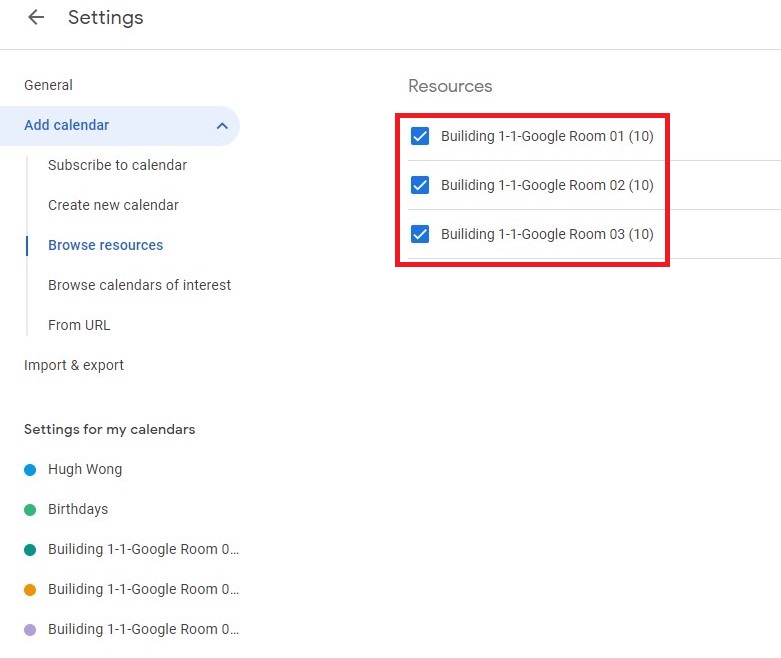
- 前往該資源。
- 更改
時區。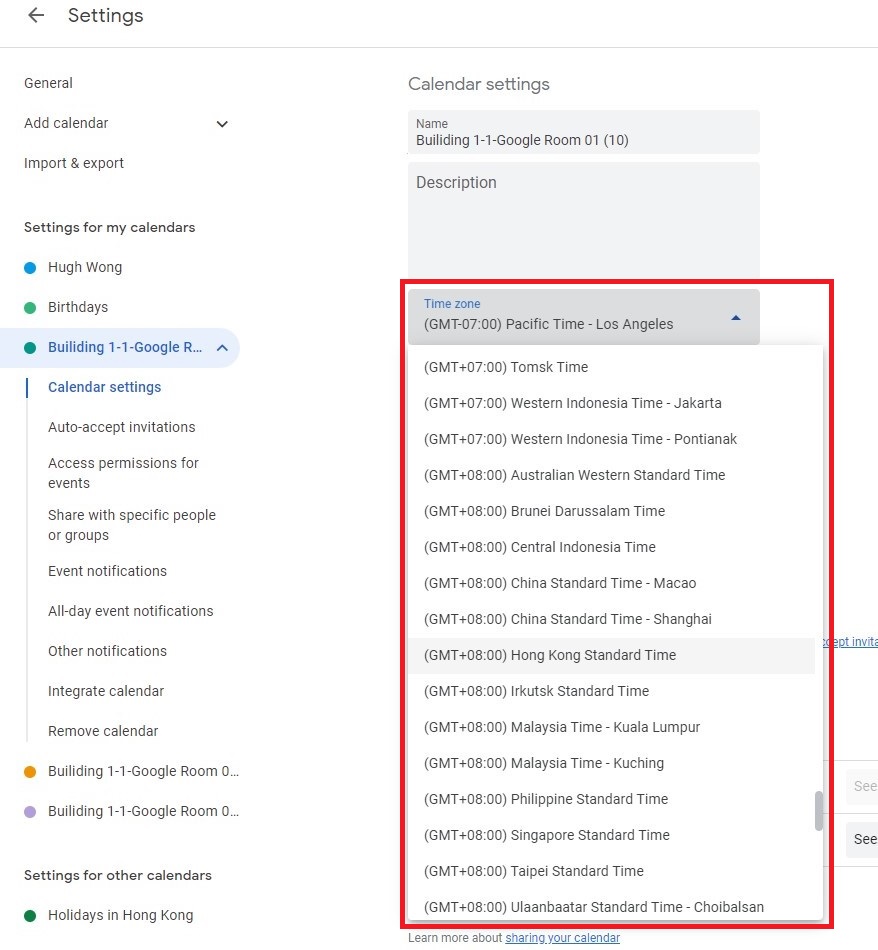
- 前往
自動接受邀請,並選擇自動加入所有邀請到此日曆。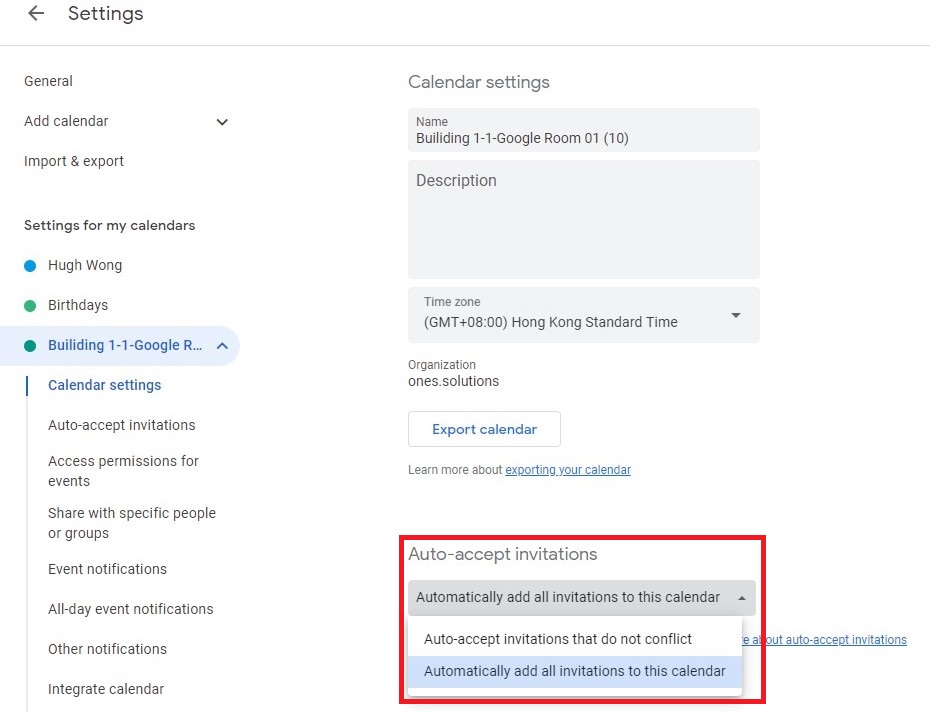
添加委託賬戶
- 點擊
添加委託賬戶。 - 選擇您已訂閱資源日曆的帳戶。
- 點擊
允許。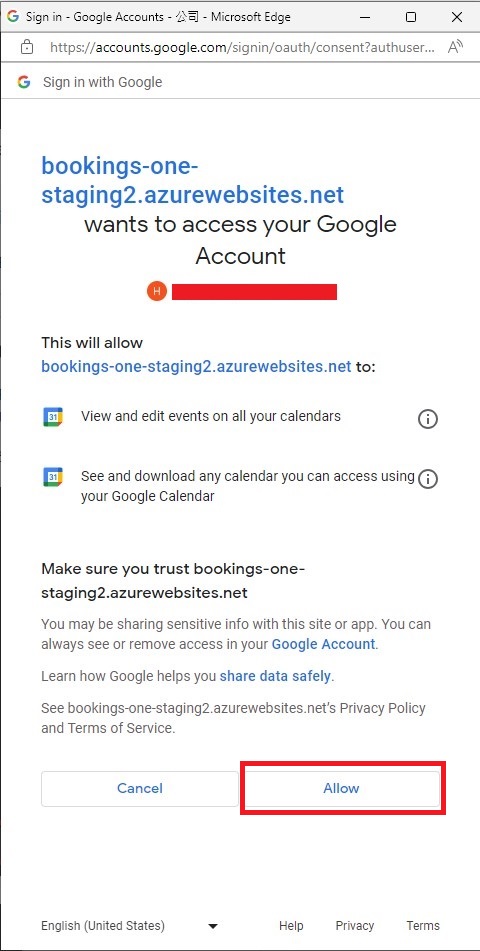
- 輸入資源電子郵件,然後點擊
添加房間。
保存並下一步
- 確認信息無誤後點擊
保存並下一步繼續。
用戶設置
重新導向 URI
- 重新導向 URI 用於將單點登錄回調鏈接添加到 Google(請同時添加到 Google Cloud Platform)
- 從Offision右側複製重新導向 URI。
- 前往Google Cloud Platform。
- 前往
API 和服務的憑證頁面。 - 編輯 OAuth 2.0 用戶端 ID。
- 點擊
已授權的重新導向 URI的新增 URI,並將重新導向 URI貼到該欄位中。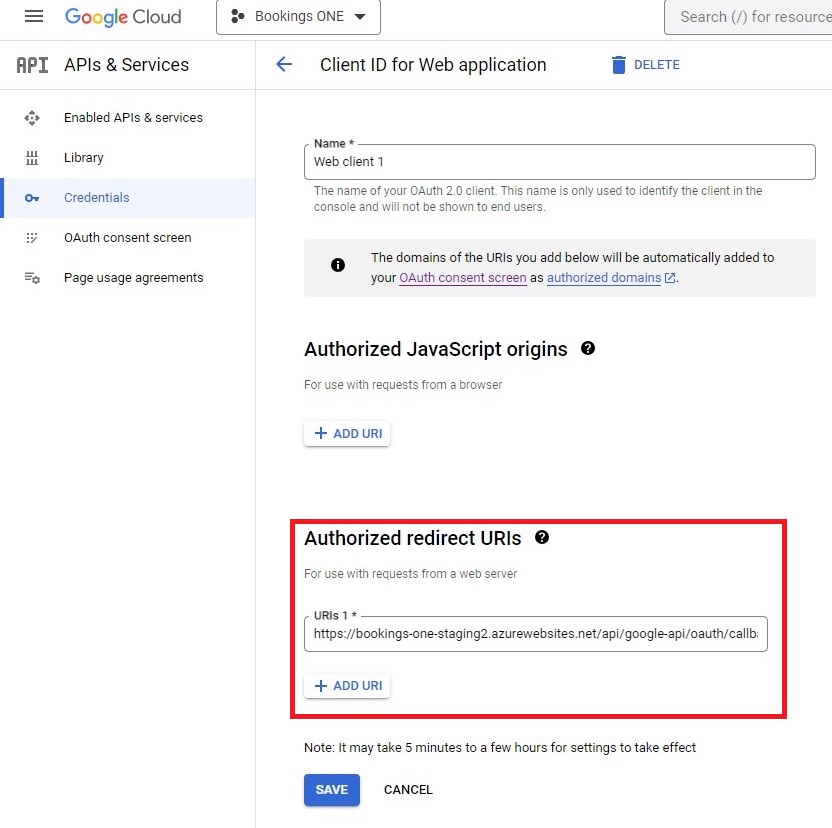
- 點擊
儲存。
其他
- 您可以在登錄頁面設置
登錄按鈕名稱。 - 點擊
保存並關閉。